Apple are o grădină cu ziduri în jurul tuturor serviciilor sale, dar nu și iCloud. Este un produs Apple pe care îl puteți accesa de pe orice dispozitiv, chiar și cu un browser web.
În timp ce iCloud este încorporat pe iPhone și Mac, pentru computerele Windows puteți instala aplicația iCloud pe computer sau pur și simplu vă puteți conecta la iCloud.com pentru a accesa datele stocate în contul dvs. iCloud.
Cum să sincronizați fotografiile iCloud pe computer pentru acces offline
Aplicația iCloud pentru Windows sincronizează biblioteca iCloud Foto de pe computerul dvs. în același mod în care o face pe dispozitivele iPhone și Mac. Puteți chiar să setați o sincronizare bidirecțională cu biblioteca de fotografii iCloud, astfel încât fotografiile de pe computerul dvs. să fie încărcate automat în iCloud.
Sincronizarea bibliotecii de fotografii iCloud cu computerul înseamnă, de asemenea, că puteți accesa fotografiile iCloud pe computer chiar și atunci când sunteți offline.
Pentru a începe, descărcați clientul iCloud Windows din linkul de descărcare de mai jos și instalați-l pe computer.
→ Descărcați aplicația iCloud pentru Windows
Asigurați-vă că reporniți computerul după instalarea software-ului pentru a permite agentului de sincronizare să funcționeze corect pe sistem.
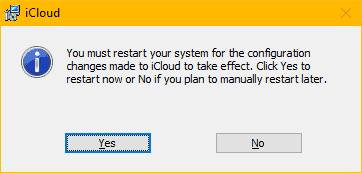
După repornire, lansați aplicația iCloud pe computer. Dacă pictograma aplicației iCloud nu este disponibilă pe desktop, deschideți meniul Start » căutați iCloud și deschideți-l de acolo.
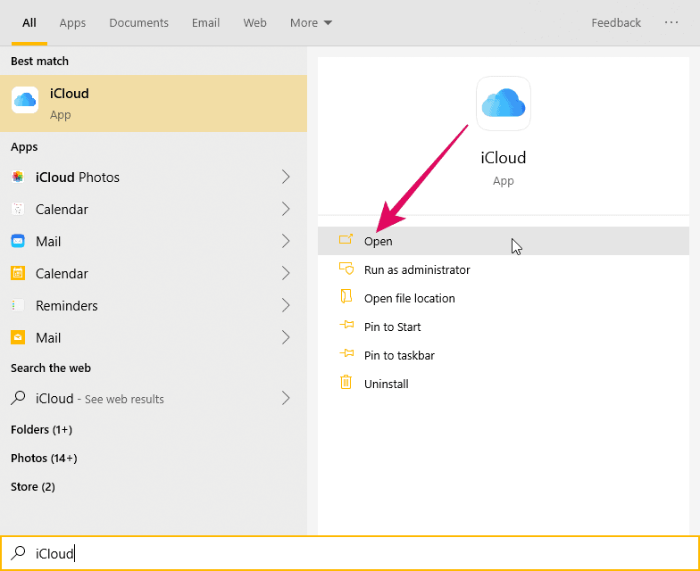
Semnează cu ID-ul și parola Apple. Asigurați-vă că utilizați același ID Apple pe care îl utilizați pe iPhone sau Mac pentru a sincroniza fotografiile cu biblioteca de fotografii iCloud.
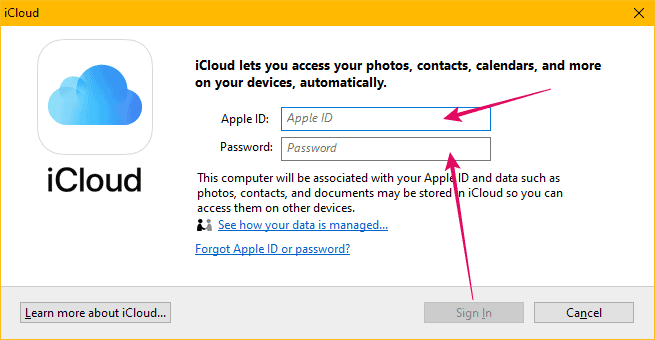
După conectare, veți vedea un meniu minim pentru opțiunile de sincronizare iCloud. Dorim să configuram opțiunile de sincronizare pentru biblioteca de fotografii iCloud, așa că faceți clic pe butonul „Opțiuni” de lângă Fotografii în fereastra iCloud.
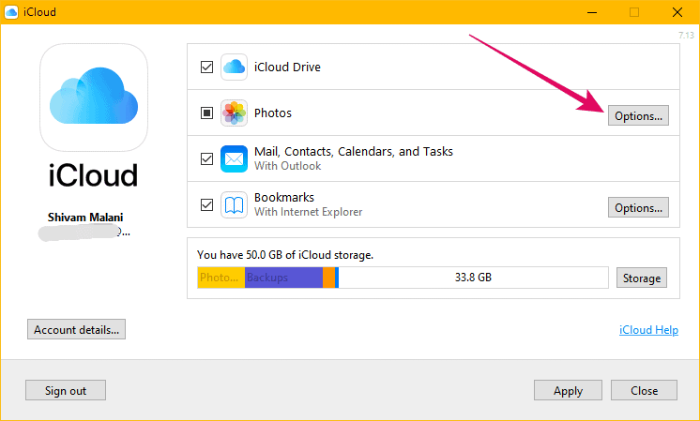
Pe ecranul următor, asigurați-vă că caseta de selectare pentru „Descărcați fotografii și videoclipuri noi pe computerul meu” este bifată și activată. Directorul implicit pentru descărcarea fotografiilor iCloud pe computer este setat la „Imagini » Fotografii iCloud”, dar îl puteți seta în orice alt director de pe computer. Faceți clic pe butonul „Modificați” de lângă opțiunea „Descărcați fotografii noi...” pentru a schimba directorul pentru fotografiile iCloud.
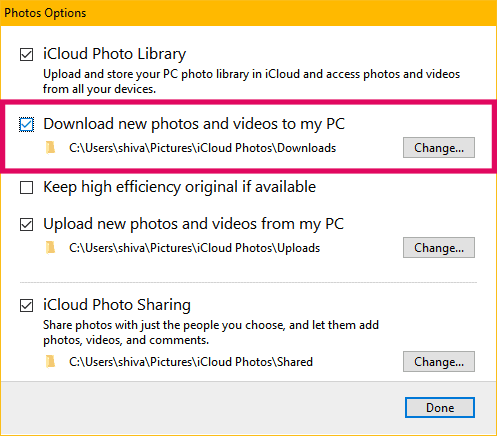
Odată ce totul este setat, apăsați butonul „Efectuat” de pe ecranul „Opțiuni Fotografii”, apoi apăsați pe ecranul principal „Aplicați” al aplicației.
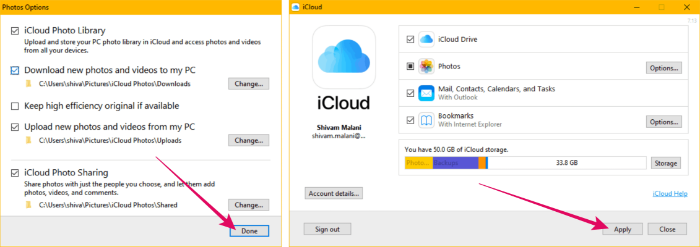
Asta e. iCloud va sincroniza acum Biblioteca de fotografii iCloud cu computerul dvs. Odată ce sincronizarea este finalizată, veți avea acces offline la fotografiile dvs. iCloud de pe computer.
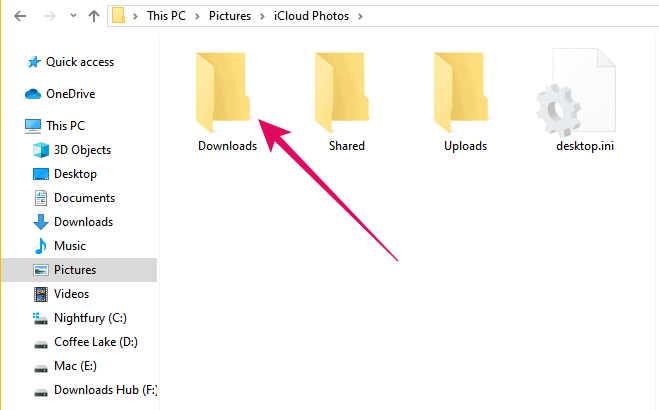
Cum să accesezi iCloud Photos online din Chrome, Firefox, Internet Explorer etc.
Puteți accesa iCloud Photos pe computer direct într-un browser web precum Chrome, Firefox, IE etc., conectându-vă la iCloud.com. Este pe cât de simplu pare. Nu este nevoie să instalați niciun software pe computer.
Aplicația web iCloud permite utilizatorilor să acceseze toate datele (inclusiv fotografiile și videoclipurile) din orice browser web modern. Vă permite chiar să descărcați și să gestionați fotografiile de pe iPhone direct de pe web, atâta timp cât iPhone-ul dvs. sincronizează fotografiile cu contul iCloud.
Pentru a accesa aplicația web iCloud, deschideți www.icloud.com într-un browser web (cum ar fi Chrome) pe computer și conectați-vă cu ID-ul Apple. Asigurați-vă că dați în judecată același ID Apple pe care îl utilizați pe iPhone sau Mac pentru a sincroniza fotografiile cu iCloud.
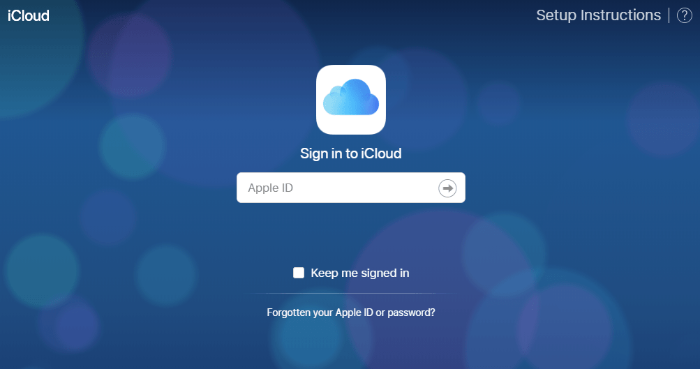
După ce vă conectați la iCloud web, faceți clic pe pictograma „Fotografii” pentru a accesa biblioteca dvs. de fotografii iCloud.
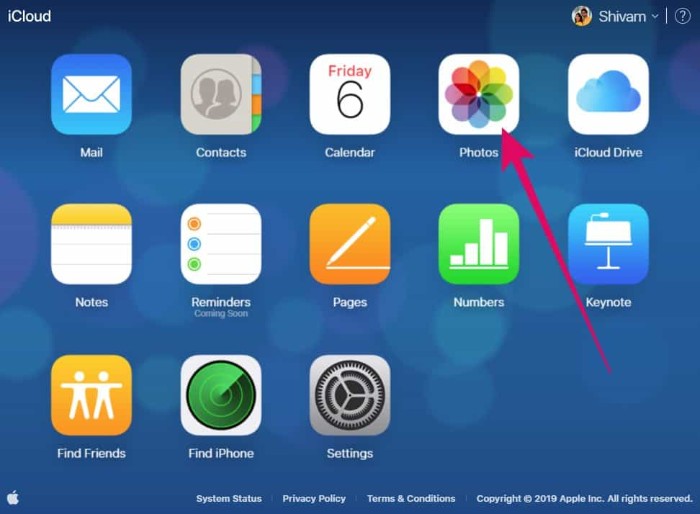
Toate fotografiile, videoclipurile și albumele de pe iPhone pot fi accesate din aplicația web iCloud. Puteți descărca o singură fotografie sau mai multe fotografii din biblioteca iCloud Photos.
Faceți clic pe o fotografie pentru a o selecta. Dacă doriți să selectați mai multe fotografii, țineți apăsată tasta „Ctrl” și faceți clic pe fiecare fotografie pe care doriți să o selectați. După selectarea fotografiilor, faceți clic pe „pictograma Descărcare” din bara de sus.
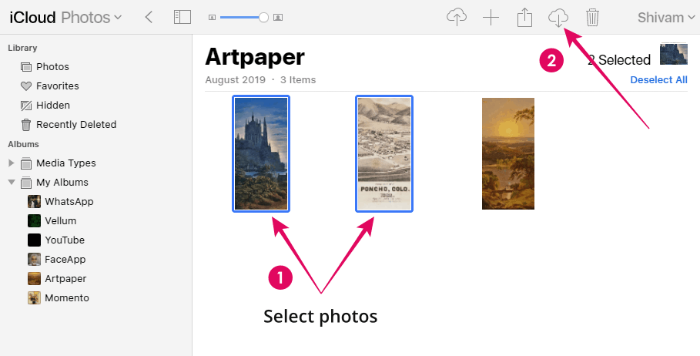
Dacă ați selectat mai multe fotografii, un fișier zip care conține toate fotografiile va fi descărcat pe computer. O singură fotografie va fi descărcată direct în format JPG.
Acesta este tot ce știm despre accesarea iCloud pe un computer. Sperăm că acest ghid vă va fi de folos.
? Noroc!
40.7127753 -74.0059728